Hatar du att fylla din telefon eller bärbara dator med fler appar bara för att snabbt komma åt ett meddelande? Web Telegram låter dig chatta, byta filer och gå med enorma grupper direkt från en webbläsare. Så om din enhet är nästan full eller om du är på en offentlig dator, är detta verktyg utan installation en livräddare.
Men Surfing Telegram online har fortfarande en viss risk. I den här korta guiden visar vi dig det säkraste sättet att logga in, skydda din integritet och till och med chatta utan telefonnummer. Snabb, stressfri och helt nedladdningsfri!
Vad är Web Telegram?
webb Telegram är helt enkelt Telegrams chattapp som kör inuti din webbläsare. Det betyder att du kan skicka texter, hoppa in i kanaler och bläddra i gamla konversationer från en enda URL. Det finns inga stora filer att ta tag i, inga installationsmeddelanden att ignorera och inga irriterande pop-ups i webbläsaren. Öppna bara webben Telegram, logga in så är du redo att rulla.
Eftersom det är en molntjänst hävdar Web Telegram inte ens en enda megabyte av utrymme på din telefon eller bärbara dator. Dessutom lever allt online och laddas om så snart du loggar in igen, vilket gör det till en perfekt passform för snabba, låg ansträngningsmeddelanden.
Web Telegram vs Telegram App
Här är en snabb jämförelse med hjälp du förstår de viktigaste skillnaderna
| Funktion | Webbtelegram | Telegram-appen |
| Installation | Ingen nedladdning behövs; öppnar i alla webbläsare | Måste installeras från App Store eller Google Play |
| Aviseringar | BASIC Webbläsare aviseringar ; Mindre pålitlig | Full push aviseringar med bättre kontroll |
| Offlineåtkomst | Inte tillgängligt; behöver konstant internet | Tillgänglig; kan se och svara på sparade meddelanden |
| Funktioner | Begränsad; Inga röst/videosamtal, hemliga chattar | Fullständiga funktioner inklusive samtal, hemliga chattar, etc. |
| Säkerhetsalternativ | Beror på webbläsaren och systemet inställningar | Inbyggda stift-, fingeravtryckslås och 2FA-alternativ |
| Lagring | Ingen; använder webbläsarsession | Tar upp enhetslagring för appen och cachade filer |
| Bästa användningsfallet | Tillfällig åtkomst på delade eller arbetsenheter | Varje Dag Användning med komplett telegramfunktionalitet |
Så om du behöver fullständiga funktioner, offline -åtkomst och starkare säkerhet är appen det bättre valet. Men för snabb användning utan att installera någonting är Web Telegram ett smart, enkelt alternativ.
Nackdelar med webbtelegram
Grundläggande funktionsuppsättning: Du kan inte ringa röst/videosamtal, starta hemliga chattar eller justera någon avancerad inställningar .
Spotty aviseringar : Webbläsarpop-ups kan blockeras, missas eller begravas under dussintals andra aviseringar .
Blandad säkerhet på delade maskiner: Glöm att logga ut på en offentlig dator, och någon annan kan kika på dina chattar.
Inget inbyggt lås: Webversionen saknar fingeravtryck, stift eller lösenordsskydd som finns i mobilappen.
Kan sparka ut dig: att rensa kakor, cache eller stänga webbläsaren kan tvinga en re-login.
Hur loggar jag in på webbtelegramet med ett telefonnummer?
Logga in på Web Telegram är snabbt och enkelt. Du behöver inte ladda ner någonting- följ bara dessa steg.
Övervaka chattar och blockera skadligt innehåll utan problem.
Steg-för-steg inloggningsguide
- Steg 1. Öppna din webbläsare och gå till Telegramwebbplats.
- Steg 2. Välj ditt land från listan.
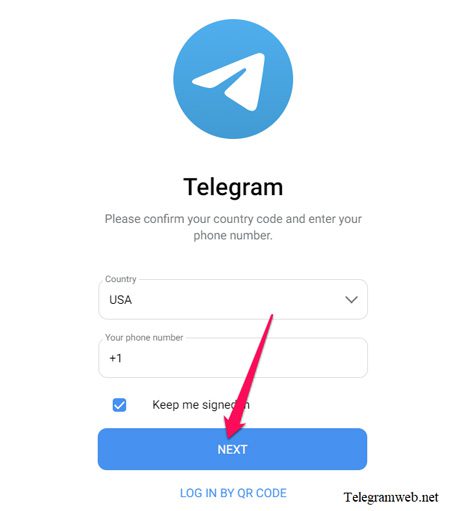
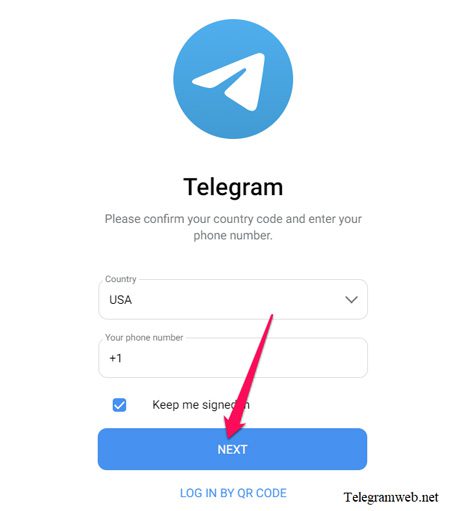
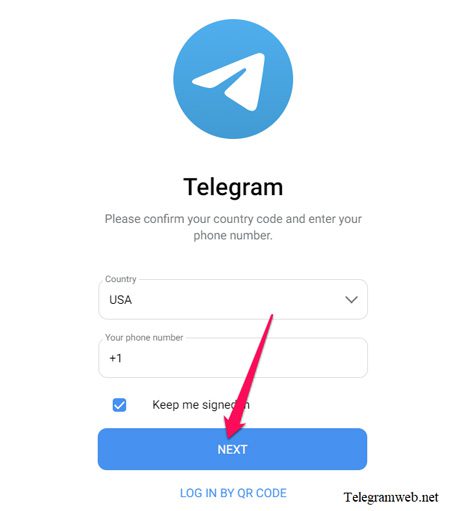
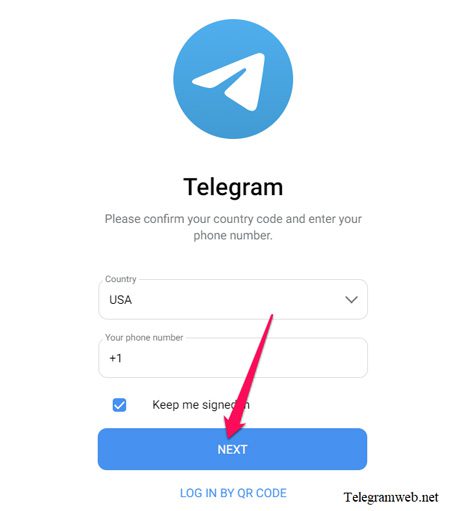
- Steg 3. Ange telefonnumret länkat till ditt telegramkonto. Klicka på nästa.
- Steg 4. Telegram skickar en inloggningskod till din app (inte SMS). Öppna Telegram -appen på din telefon eller skrivbord och hitta meddelandet med koden. Ange koden i Web Telegram.
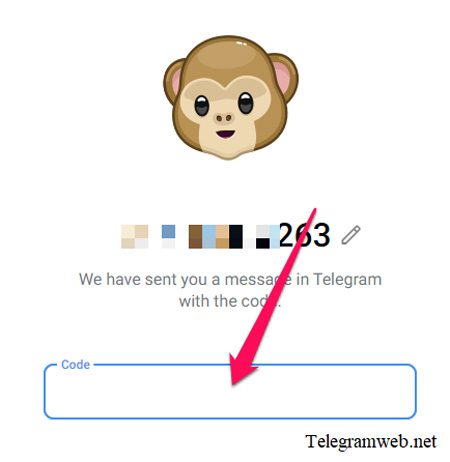
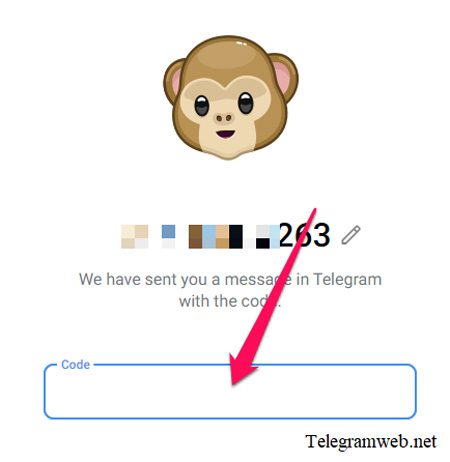
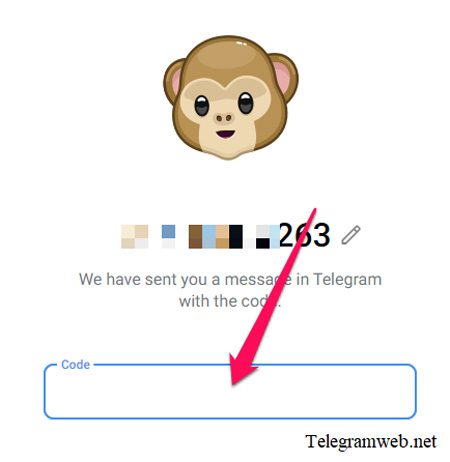
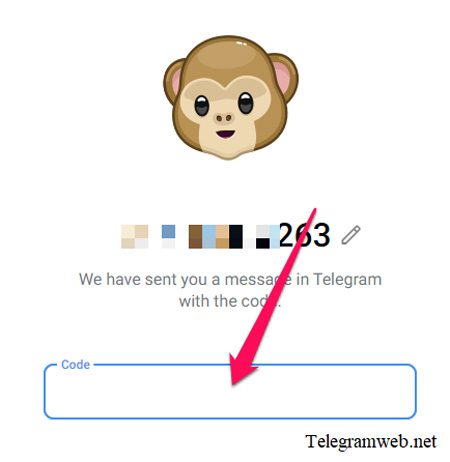
- Steg 5. När koden har bekräftats är du inloggad och kan börja använda telegram i din webbläsare.
- Steg 6. Ange bara ditt lösenord, klicka på "Nästa" och börja använda Telegram -webben.
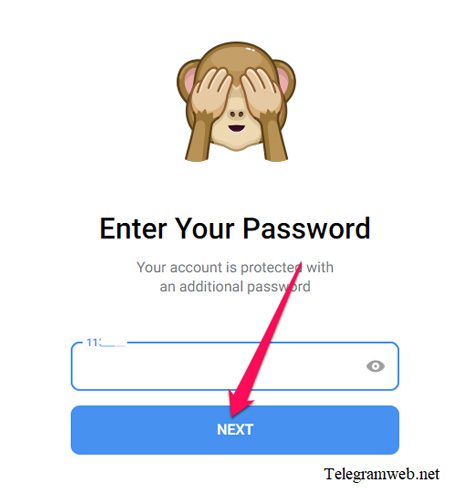
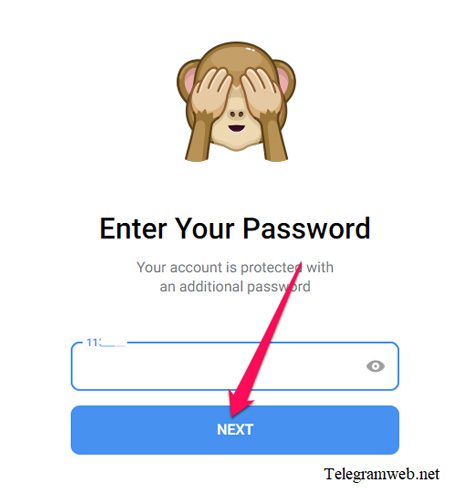
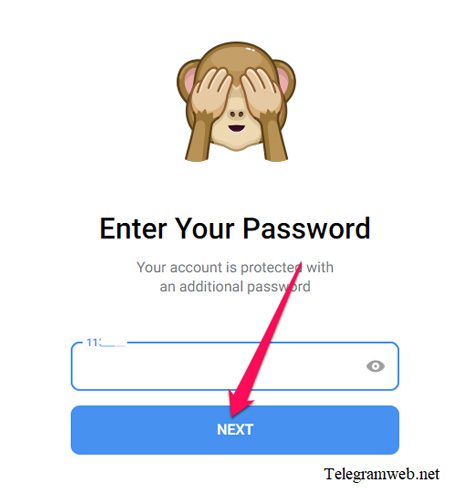
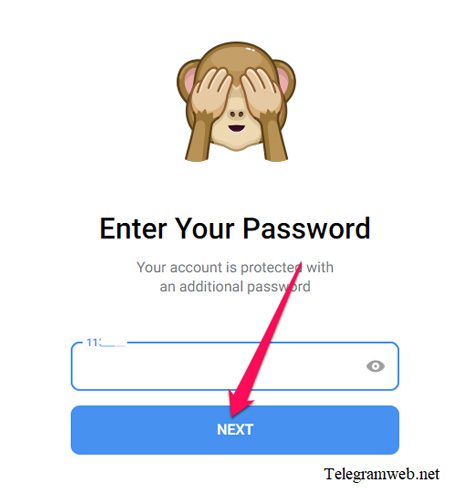
- Steg 7. nter telefonnumret länkat till ditt telegramkonto. Klicka på nästa.
Vanliga inloggningsproblem och deras korrigeringar
- Fick inte inloggningskoden? Se först till att din telefon är online och din telegram -app är öppen. Koder anländer inuti appen, inte av SMS. Kontrollera också att appen är uppdaterad.
- Web Telegram Acting Weird? Om sidan inte laddas kan du prova en annan webbläsare, till exempel Chrome eller Firefox. Rensa webbläsarens cache och cookies eller starta om enheten. En svag Wi-Fi-signal kan också blockera den. Om ingenting hjälp är, se om Telegrams servrar är nere.
- Inloggningssession har gått ut? Detta händer ofta eftersom du tog för lång tid att skriva koden. Uppdatera sidan och börja om igen. Försök att ange koden inom några minuter.
- Webbläsare som blockerar pop-ups eller cookies? Vissa webbläsare stänger av inställningar Telegram -behoven. Slå på kakor och låt pop-ups från Telegram-webbplatsen logga in smidigt.
Steg-för-steg utloggningsguide
- Steg 1. Klicka på de tre horisontella linjerna i det övre vänstra hörnet.
- Steg 2. Välj Inställningar .
- Steg 3. Bläddra ner och klicka på Logga ut.
- Steg 4. Bekräfta att avsluta.
Logga alltid ut efter att ha använt Web Telegram på en offentlig eller delad dator. Det håller dina chattar och personuppgifter säkra.
Hur tar jag bort ett telegramkonto från webben?
Om du inte längre vill använda telegram kan du ta bort ditt konto via en webbläsare. Du kan dock inte göra det från Web Telegram. Istället måste du besöka Telegrams officiella kontosidan. Följ dessa enkla steg för att ta bort ditt konto:
- Steg 1. Öppna alla webbläsare och gå till Telegrams officiella kontosida.
- Steg 2. Skriv ditt telefonnummer med det internationella formatet (till exempel +1 för USA).
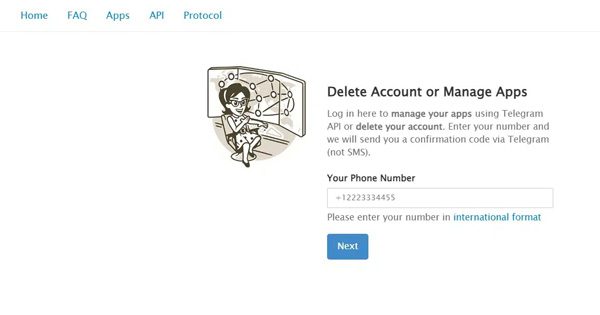
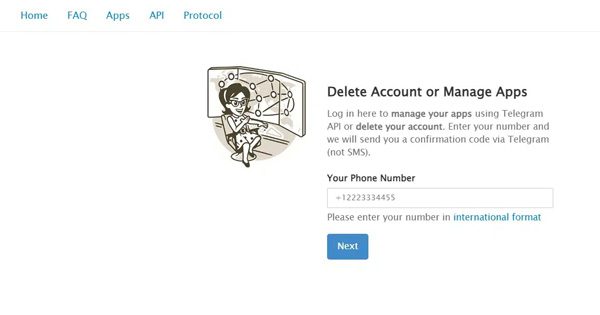
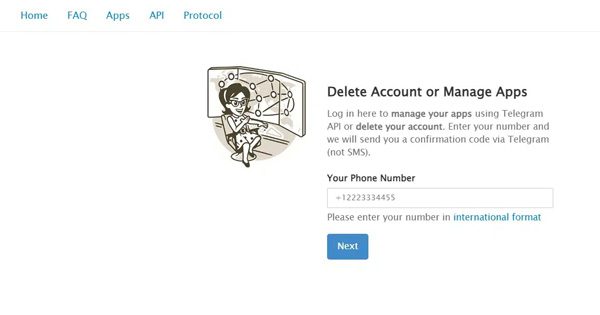
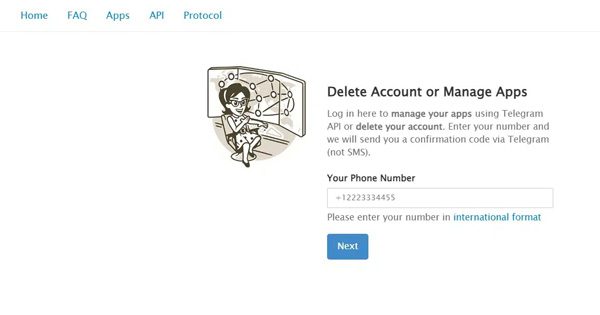
- Steg 3. Vänta på bekräftelsekoden, som kommer inuti din telegram -app, inte av SMS.
- Steg 4. Ange koden på webbplatsen för att logga in.
- Steg 5. När du har loggat in klickar du på Ta Bort Konto -länken.
- Steg 6. På nästa skärm kommer Telegram att fråga varför du lämnar; Detta steg är valfritt.
- Steg 7. Tryck på Delete Mitt Konto för att avsluta processen. Ditt konto och all data kommer att raderas för alltid.
Vara försiktig! Det går ingen tillbaka. När du har tagit bort ditt konto försvinner varje chatt, kontakt och media permanent.
- Före eller efter att du har tagit bort ditt konto kan du prova dessa integritetstips:
- Logga ut från alla Telegram -appar, inklusive webbversionen, på varje enhet.
- Rensa din webbläsares cache för att torka lagrad inloggning detalj .
- Dela aldrig ditt telefonnummer offentligt eller skissartat Telegramgrupper igen.
Om du någonsin använder en offentlig dator klickar du alltid på utloggning och stäng webbläsarfliken När du är klar. Att ta bort ditt konto ger dig full kontroll över dina data och integritet. Se till att du verkligen vill göra det innan du bekräftar.
Hur använder jag telegram utan telefonnummer?
Telegram ber om ett telefonnummer när du först öppnar appen, men när du ställer in ditt konto kan du logga in på andra enheter utan att ange det numret igen. Tricket är Telegrams länkade enhetsfunktion.
Så här fungerar det:
När du har loggat in på din telefon kan du länka en dator, surfplatta eller webbläsare utan att återta ditt telefonnummer. Öppna bara Telegram Web eller Desktop -appen, välj Logga in med QR -kod och skanna sedan koden med telefonens telegramkamera genom att gå till Inställningar > Devices> Link Desktop -enhet.
Det betyder att du kan prata från en dator eller surfplatta även om du inte har din telefon i närheten. Du behöver fortfarande ett fungerande telefonnummer för att skapa ett nytt konto på Telegram. Det numret frågas bara en gång, precis när du registrerar dig.
Efter det första steget kan du växla mellan telefoner, surfplattor och datorer utan att ange numret igen. Det är ett säkert, problemfritt sätt för alla som använder mer än en enhet.
Är Web Telegram säkert för barn?
Web Telegram är enkelt att använda, men det kan vara riskabelt för barn om föräldrar inte tittar. Här är vad man ska veta innan du låter unga användare dyka in:
- Inga inbyggda kontroller: Telegram har inga verktyg för att filtrera meddelanden, blockera användare eller begränsa vad yngre medlemmar ser.
- Öppna kanaler: Barn kan gå med i offentliga och privata grupper, av vilka några aldrig var avsedda för sin åldersnivå.
- Skadligt innehåll: Några kanaler delar vuxna videor, våldsamma bilder eller skissartade länkar som webbserier, Telegramlänkar och mörka webbrum.
- Webbläsaråtkomst: Eftersom Web Telegram körs i alla webbläsare kan det glida under normala appblock. Barnen kan logga in, chatta i några minuter och stänga fönstret innan föräldrar till och med tittar.
Telegram låter alla användare skicka vad de vill, vilket innebär att ditt barn enkelt kan snubbla över dåliga meddelanden, skuggiga länkar eller off-putting bilder. Appen tillåter också främlingar att direkt DM -barn. Utan tät inställningar kan okänt människor nå ut, och det öppnar dörren till faror som att sköta eller mobbning.
Vad föräldrar kan göra:
- Installera en app för föräldrakontroll: Det är ett mycket märkbart steg att använda sig av föräldrakontrollappen som FlashGet Kids. Dessa appar låter dig övervaka och skydda ditt barn online , och FlashGet barn gör det enkelt med skärmtidsgränser, appblock, aktivitetsrapporter och aviseringar .
- Prata med ditt barn om säkerhet online : Ärliga chattmaterial. Lär dem att aldrig svara på okänt -meddelanden, att undvika skissartade länkar och att borgen mot grupper som känner sig fel.
- Kontrollera länkade enheter ofta: Telegram kan skrivas in på flera enheter på en gång. Granska listan då och då så att du ser alla skissiga inloggningar och se till att ditt barn inte smyger på telegram någon annanstans.
Genom att blanda smarta verktyg med tydliga råd kan du ge ditt barn en säkrare åktur på webbtelegram och på hela internet.
Slutsats
Web Telegram låter dig chatta online utan att installera någon app, vilket är praktiskt för snabb åtkomst. Fortfarande, den lättheten ger faror, särskilt för yngre människor som kanske inte upptäcker skuggiga länkar eller okända kontakter. Föräldrar måste hålla ett öga på saker, sätta tydliga regler och använda verktyg som FlashGet -barn till spåra app använda. När alla förblir vaken och pratar öppet om säker surfing, kan webbtelegram passa in i det dagliga livet utan stora problem.
Vanliga frågor
Ja, du kan öppna webbtelegram i flera webbläsare eller prylar på en gång. Dina chattar uppdateras i realtid, så du behöver aldrig logga ut för att kolla en annan skärm.
För att lämna en grupp, öppna sin chatt, klicka på gruppnamnet överst, bläddra ner och tryck på Leave Group. När du gör det försvinner chatten från din lista och nya meddelanden slutar komma.
Ja, du kan skicka filer upp till 2 GB på Web Telegram. Den gränsen täcker videor, dokument, foton eller nästan någon annan typ av media. Se bara till att din internetanslutning är stadig; Stora uppladdningar kan misslyckas om det sjunker.

